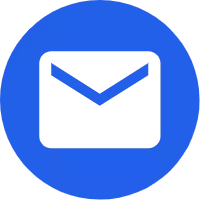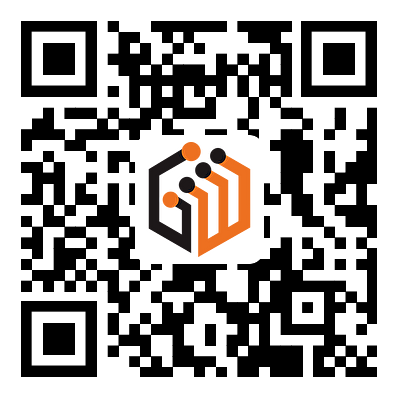多機能熱画像照準器
Shenzhen Optical Microsemiconductor Technology Co., Ltd.が製造するこの高度な多機能熱画像照準器は、コンパクトで軽量な多機能熱画像照準器です。高度なノンブロックフィルム技術を採用しており、高感度、高リフレッシュレート、高安定性という特徴を持っています。 24時間あらゆるシーンを撮影・検知できます。偵察観測、野外狩猟、野外探検、警備・盗難防止、海上作戦、処刑などの特殊任務など様々な場面で使用されます。
お問い合わせを送信
製品説明
多機能熱画像照準器の応用範囲は非常に広く、赤外線技術の継続的な開発と普及により、新しい用途が絶えず開発されています。現在、主に以下のようなアプリケーションカテゴリーがあります。科学研究、電気機器、電気機械機器、研究開発の品質管理、建物検査、軍事およびセキュリティ。
多機能熱画像照準器の特長
➢高分解能非冷却赤外線検出器
➢オリジナル輸入高解像度OLEDカラーディスプレイ(1024*768)
➢低消費電力設計、2 つの 18650 バッテリーで 8 時間以上連続動作可能
➢シンプルで高速な操作、フレンドリーで人間味のあるインターフェース ➢起動時間が短く、すぐに観察できる
➢照準精度を向上させる電子ズーム機能
➢ 光漏れ防止ゴーグル設計、優れた隠蔽性
➢5つのクロスカーソル差別化スタイル、4つの差別化カラー、さまざまなデバイスに適応
➢保護等級IP67、防雨、高信頼性、耐久構造
➢アップグレード可能なレーザー測距モジュール
➢オリジナル輸入高解像度OLEDカラーディスプレイ(1024*768)
➢低消費電力設計、2 つの 18650 バッテリーで 8 時間以上連続動作可能
➢シンプルで高速な操作、フレンドリーで人間味のあるインターフェース ➢起動時間が短く、すぐに観察できる
➢照準精度を向上させる電子ズーム機能
➢ 光漏れ防止ゴーグル設計、優れた隠蔽性
➢5つのクロスカーソル差別化スタイル、4つの差別化カラー、さまざまなデバイスに適応
➢保護等級IP67、防雨、高信頼性、耐久構造
➢アップグレード可能なレーザー測距モジュール
多機能熱画像照準器の仕様
| 商品名 | 多機能熱画像照準器 |
| 検出器の種類 | 非冷却赤外線検出器 |
| ワーキングバンド | 8~14μm |
| 解像度 (ピクセル) | 384×288/640×512(12μm) |
| 焦点距離 | 35mm、40mm(F1.0) |
| 接眼レンズ | 0.39インチHD OLED |
| モニターの解像度 | 1024*768 |
| 十字線の微分スタイル | 5種類 |
| 画像モード | ホワイトホット、ブラックホット、レッドホット、フォールスカラー、スカイ、ストローク |
| 電子ズーム | 1X/2X/4X |
| 電池のタイプ | 18650、3.7Vリチウム電池×2個(交換可能) |
| 外部ビデオ出力 | PALアナログビデオ |
| 連続使用時間 | 8時間以上 |
| 動作温度 | -40℃~60℃ |
| 重さ | ≤610g (42mm レンズ、バッテリーとブラケットなし) |
| サイズ | 176mm(長さ)×80mm(幅)×72mm(ブラケットの高さを含む) |
| 耐衝撃性 | 6000ジュール |
| 測距モジュール | 外部ディスプレイ |
1 使用前の準備
1.1 開梱
この製品を使用する前に、まず次の操作を実行する必要があります。
➢ 梱包箱を開け、機器と部品を取り出します。 ➢ 付属品に不足がないか確認してください。
➢ 装置のインターフェイス、本体、対物レンズ、操作ボタンに損傷がないか確認してください。
➢ すべての対物接眼レンズがきれいで、正常に使用できることを確認してください。注意:付属品が不足または破損している場合は、時間内にアフターサービスにご連絡ください。
1.2 バッテリーの取り付け
1.1.1 バッテリーの説明
1.製品名: 18650 リチウム電池
2.数量: 2ノット
3.動作電圧: 3.7V
1.1.2 インストール
1. 定格電圧3.7Vの18650リチウムイオン充電池をご使用ください。
2. 電池カバーのネジを反時計回りに外し、電池のプラス極とマイナス極をマークに従って電池収納部に入れ、電池カバーを締めます。
注: バッテリーの逆取り付けは固く禁止されており、逆取り付けによって生じた機器の損傷はお客様の負担となります。
1.3 フォーカス
1. 現在の環境に適したレンズを選択し、レンズを無限遠に向けます。
2. ターゲットの位置を合わせ、対物レンズを回転させて画像の鮮明さを調整し、ターゲットが最も鮮明になるようにします。
この製品を使用する前に、まず次の操作を実行する必要があります。
➢ 梱包箱を開け、機器と部品を取り出します。 ➢ 付属品に不足がないか確認してください。
➢ 装置のインターフェイス、本体、対物レンズ、操作ボタンに損傷がないか確認してください。
➢ すべての対物接眼レンズがきれいで、正常に使用できることを確認してください。注意:付属品が不足または破損している場合は、時間内にアフターサービスにご連絡ください。
1.2 バッテリーの取り付け
1.1.1 バッテリーの説明
1.製品名: 18650 リチウム電池
2.数量: 2ノット
3.動作電圧: 3.7V
1.1.2 インストール
1. 定格電圧3.7Vの18650リチウムイオン充電池をご使用ください。
2. 電池カバーのネジを反時計回りに外し、電池のプラス極とマイナス極をマークに従って電池収納部に入れ、電池カバーを締めます。
注: バッテリーの逆取り付けは固く禁止されており、逆取り付けによって生じた機器の損傷はお客様の負担となります。
1.3 フォーカス
1. 現在の環境に適したレンズを選択し、レンズを無限遠に向けます。
2. ターゲットの位置を合わせ、対物レンズを回転させて画像の鮮明さを調整し、ターゲットが最も鮮明になるようにします。
2ページ

2.1 メインページ
デバイスの電源を入れたときに最初に表示されるページがメイン ページです。メインページは座標、電子コンパス、時刻などの情報で構成されています。

(1) 定規
➢ 電子コンパス
➢ 十字カーソル
(2) ステータスバー
ステータス バーには、システムの現在のステータスが表示されます。
➢ バッテリー残量
➢ モード
➢ 時間
➢ 倍率
3つの機能
31 キー機能の定義

 メインメニュー上キー/拡大ショートカットキー/ピクチャーインピクチャーショートカットキー
メインメニュー上キー/拡大ショートカットキー/ピクチャーインピクチャーショートカットキー
 メニューキー/メニュー終了キー
メニューキー/メニュー終了キー
 メインメニュー下キー/モード切替ショートカットキー
メインメニュー下キー/モード切替ショートカットキー
レーザー距離測定キー(オプション)/値調整キーを短押しします。
 サブメニューオプションスイッチ/数値増加キー
サブメニューオプションスイッチ/数値増加キー
 電源オン/オフ/休止状態
電源オン/オフ/休止状態
3.2 機能の詳細説明
3.2.1 電源のオン/オフ
次の方法でマシンの電源を入れます ボタン ボタンを短く押して、マシンの電源を切ります。
ボタン ボタンを短く押して、マシンの電源を切ります。 ボタンを長押しして、マシンの電源を入れます。
ボタンを長押しして、マシンの電源を入れます。
短いボタンでスリープします。
ボタンを短く押します 電源をオンにするにはボタンを長押ししてシャットダウンし、オンのときにボタンを短く押してスリープにします。
電源をオンにするにはボタンを長押ししてシャットダウンし、オンのときにボタンを短く押してスリープにします。
3.2.2 メニュー
電源を入れてから約 10 秒待って、メイン ページのダブル モードでボタンを短く押してメイン メニューをポップアップ表示します。
1つ。次に、上下キーを短く押すことで、メイン メニューのさまざまなオプションを移動したり切り替えることができます。図 4-2 に示すように。

3.2.3 言語
ボタンを短く押します メインメニューをポップアップするには、ボタンを短く押します
メインメニューをポップアップするには、ボタンを短く押します を押して「言語」を選択し、ボタンを短く押します
を押して「言語」を選択し、ボタンを短く押します
言語を切り替えるキー。図 4-3 に示すように:

3.2.4 レーザー測距(オプション)
ボタンを短く押します ボタンを短く押してメイン メニューをポップアップします。
ボタンを短く押してメイン メニューをポップアップします。 を押して「距離測定」を選択し、ボタンを短く押します
を押して「距離測定」を選択し、ボタンを短く押します
キーを押して距離単位を切り替えます。図 4-4 に示すように:

3.2.5 ホットスポット追跡
ボタンを短く押します メインメニューをポップアップするには、ボタンを短く押します
メインメニューをポップアップするには、ボタンを短く押します 下に押して「ホットスポット追跡」を選択し、短く押します
下に押して「ホットスポット追跡」を選択し、短く押します
ボタンを押してスイッチを切り替えます。図 4-5 に示すように:

3.2.6 ピクチャインピクチャ
ボタンを短く押します メインメニューをポップアップするには、ボタンを短く押します
メインメニューをポップアップするには、ボタンを短く押します 下を押して「ピクチャーインピクチャー」を選択し、短く押します
下を押して「ピクチャーインピクチャー」を選択し、短く押します
ボタンを押してスイッチを切り替えます。図 4-6 に示すように:

3.2.7 電子コンパス
ボタンを短く押します メインメニューをポップアップするには、ボタンを短く押します
メインメニューをポップアップするには、ボタンを短く押します を押して「電子コンパス」を選択し、短押しします
を押して「電子コンパス」を選択し、短押しします
キーを押してサブメニュー、コンパス、パンおよびチルトスイッチのオプションに切り替え、ボタンを短く押します スイッチを切り替えるには。写真のように
スイッチを切り替えるには。写真のように

3.2.8 画像調整
ボタンを短く押します ボタンを短く押してメイン メニューをポップアップします。
ボタンを短く押してメイン メニューをポップアップします。 を押して「画像調整」を選択し、短く押します
を押して「画像調整」を選択し、短く押します
ボタンを押すとサブメニューに切り替わり、コントラスト調整、明るさ調整、画質モードの切り替えを行います。
ボタンを押す 切り替えて調整します。図 4-8 に示すように:
切り替えて調整します。図 4-8 に示すように:

3.2.9 シャープネスレベルの調整
ボタンを短く押します メインメニューをポップアップ表示するには、ボタンを短く押して「シャープレベル調整」を選択し、短く押します。
メインメニューをポップアップ表示するには、ボタンを短く押して「シャープレベル調整」を選択し、短く押します。
ボタンを押す シャープネスレベルを調整します。図 4-9 に示すように:
シャープネスレベルを調整します。図 4-9 に示すように:

3.2.10 ブラインド要素の補償
ボタンを短く押します メインメニューをポップアップ表示します。下ボタンを短く押します
メインメニューをポップアップ表示します。下ボタンを短く押します を押して「ブラインド要素補正」を選択します。操作、手動補正ショートキーを選択
を押して「ブラインド要素補正」を選択します。操作、手動補正ショートキーを選択 、X、Y 軸をブラインド要素に合わせて調整します。
、X、Y 軸をブラインド要素に合わせて調整します。
位置を指定し、オプションに従ってブラインド要素の削除を実行して保存します。図 4-10 に示すように:

3.2.11 工場出荷時設定の復元
ボタンを短く押します メインメニューをポップアップするには、下ボタンを短く押します
メインメニューをポップアップするには、下ボタンを短く押します 、「工場出荷時の設定に戻す」を選択し、ボタンを短く押します。プロンプトが表示されたら、ボタンを短く押します。
、「工場出荷時の設定に戻す」を選択し、ボタンを短く押します。プロンプトが表示されたら、ボタンを短く押します。 もう一度復元を確認します。図 4-11 に示すように:
もう一度復元を確認します。図 4-11 に示すように:

3.2.12 時刻設定
ボタンを短く押します メインメニューをポップアップ表示するには、ボタンを短く押して「時間設定」を選択し、ボタンを短く押します
メインメニューをポップアップ表示するには、ボタンを短く押して「時間設定」を選択し、ボタンを短く押します カレンダーと時刻調整オプションのサブメニューに切り替えるには、ボタンを短く押します。
カレンダーと時刻調整オプションのサブメニューに切り替えるには、ボタンを短く押します。 選択して上へ
押し下げて調整します。図 4-12 に示すように:
選択して上へ
押し下げて調整します。図 4-12 に示すように:

3.3 クロスカーソルの修正
3.3.1 銃の種類のメモリ
ボタンを長押しします 十字カーソル調整メニューをポップアップ表示し、下ボタンを短く押して「銃の種類の選択」を選択し、ボタンを短く押します
十字カーソル調整メニューをポップアップ表示し、下ボタンを短く押して「銃の種類の選択」を選択し、ボタンを短く押します 銃の種類を切り替えます。図 4-13 に示すように:
銃の種類を切り替えます。図 4-13 に示すように:

3.3.2 X軸座標調整
ボタンを長押しします 十字カーソル調整メニューをポップアップ表示するには、下ボタンを短く押して「X 軸」を選択し、ボタンを短く押して、
十字カーソル調整メニューをポップアップ表示するには、下ボタンを短く押して「X 軸」を選択し、ボタンを短く押して、 十字カーソルのX軸座標位置を調整します。図 4-14 に示すように:
十字カーソルのX軸座標位置を調整します。図 4-14 に示すように:

3.3.3 Y軸座標調整
ボタンを長押しします 十字カーソル調整メニューをポップアップ表示し、下ボタンを短く押して「Y 軸」を選択し、ボタンを短く押します。
十字カーソル調整メニューをポップアップ表示し、下ボタンを短く押して「Y 軸」を選択し、ボタンを短く押します。
 十字カーソルのY軸座標位置を調整します。図 4-15 に示すように:
十字カーソルのY軸座標位置を調整します。図 4-15 に示すように:

3.3.4 十字カーソルのレティクルスタイルの調整
ボタンを長押しします 十字カーソル調整メニューをポップアップするには、下ボタンを短く押します
十字カーソル調整メニューをポップアップするには、下ボタンを短く押します 「レティクル スタイル」を選択するには、ボタンを短く押してスタイルを切り替えます。図 4-16 に示すように:
「レティクル スタイル」を選択するには、ボタンを短く押してスタイルを切り替えます。図 4-16 に示すように:

3.3.4 十字カーソルの色調整
ボタンを長押しします 十字カーソル調整メニューをポップアップ表示し、下ボタンを短く押して「カラー」を選択し、ボタンを短く押します
十字カーソル調整メニューをポップアップ表示し、下ボタンを短く押して「カラー」を選択し、ボタンを短く押します 十字カーソルの色を切り替えます。図 4-17 に示すように:
十字カーソルの色を切り替えます。図 4-17 に示すように:

3.3.4 スタイルストレージ
ボタンを長押しします 十字カーソル調整メニューをポップアップ表示するには、下ボタンを短く押して「設定を保存」を選択します。デフォルトは「Y」です。ボタンを短く押します。
十字カーソル調整メニューをポップアップ表示するには、下ボタンを短く押して「設定を保存」を選択します。デフォルトは「Y」です。ボタンを短く押します。 保存すると、修正および調整された十字カーソルのスタイルが保存されました。キーを短く押す
保存すると、修正および調整された十字カーソルのスタイルが保存されました。キーを短く押す 保存しない場合は。図 4-18 に示すように:
保存しない場合は。図 4-18 に示すように:

3.3.5 メインインターフェイスに戻る
ボタンを短く押します をクリックしてメニューを終了し、メインインターフェイスに入ります。
をクリックしてメニューを終了し、メインインターフェイスに入ります。
デバイスの電源を入れたときに最初に表示されるページがメイン ページです。メインページは座標、電子コンパス、時刻などの情報で構成されています。

(1) 定規
➢ 電子コンパス
➢ 十字カーソル
(2) ステータスバー
ステータス バーには、システムの現在のステータスが表示されます。
➢ バッテリー残量
➢ モード
➢ 時間
➢ 倍率
3つの機能
31 キー機能の定義

 メインメニュー上キー/拡大ショートカットキー/ピクチャーインピクチャーショートカットキー
メインメニュー上キー/拡大ショートカットキー/ピクチャーインピクチャーショートカットキー メニューキー/メニュー終了キー
メニューキー/メニュー終了キー メインメニュー下キー/モード切替ショートカットキー
メインメニュー下キー/モード切替ショートカットキーレーザー距離測定キー(オプション)/値調整キーを短押しします。
 サブメニューオプションスイッチ/数値増加キー
サブメニューオプションスイッチ/数値増加キー 電源オン/オフ/休止状態
電源オン/オフ/休止状態3.2 機能の詳細説明
3.2.1 電源のオン/オフ
次の方法でマシンの電源を入れます
 ボタン ボタンを短く押して、マシンの電源を切ります。
ボタン ボタンを短く押して、マシンの電源を切ります。 ボタンを長押しして、マシンの電源を入れます。
ボタンを長押しして、マシンの電源を入れます。
短いボタンでスリープします。
ボタンを短く押します
 電源をオンにするにはボタンを長押ししてシャットダウンし、オンのときにボタンを短く押してスリープにします。
電源をオンにするにはボタンを長押ししてシャットダウンし、オンのときにボタンを短く押してスリープにします。3.2.2 メニュー
電源を入れてから約 10 秒待って、メイン ページのダブル モードでボタンを短く押してメイン メニューをポップアップ表示します。
1つ。次に、上下キーを短く押すことで、メイン メニューのさまざまなオプションを移動したり切り替えることができます。図 4-2 に示すように。

3.2.3 言語
ボタンを短く押します
 メインメニューをポップアップするには、ボタンを短く押します
メインメニューをポップアップするには、ボタンを短く押します を押して「言語」を選択し、ボタンを短く押します
を押して「言語」を選択し、ボタンを短く押します言語を切り替えるキー。図 4-3 に示すように:

3.2.4 レーザー測距(オプション)
ボタンを短く押します
 ボタンを短く押してメイン メニューをポップアップします。
ボタンを短く押してメイン メニューをポップアップします。 を押して「距離測定」を選択し、ボタンを短く押します
を押して「距離測定」を選択し、ボタンを短く押しますキーを押して距離単位を切り替えます。図 4-4 に示すように:

3.2.5 ホットスポット追跡
ボタンを短く押します
 メインメニューをポップアップするには、ボタンを短く押します
メインメニューをポップアップするには、ボタンを短く押します 下に押して「ホットスポット追跡」を選択し、短く押します
下に押して「ホットスポット追跡」を選択し、短く押しますボタンを押してスイッチを切り替えます。図 4-5 に示すように:

3.2.6 ピクチャインピクチャ
ボタンを短く押します
 メインメニューをポップアップするには、ボタンを短く押します
メインメニューをポップアップするには、ボタンを短く押します 下を押して「ピクチャーインピクチャー」を選択し、短く押します
下を押して「ピクチャーインピクチャー」を選択し、短く押しますボタンを押してスイッチを切り替えます。図 4-6 に示すように:

3.2.7 電子コンパス
ボタンを短く押します
 メインメニューをポップアップするには、ボタンを短く押します
メインメニューをポップアップするには、ボタンを短く押します を押して「電子コンパス」を選択し、短押しします
を押して「電子コンパス」を選択し、短押ししますキーを押してサブメニュー、コンパス、パンおよびチルトスイッチのオプションに切り替え、ボタンを短く押します
 スイッチを切り替えるには。写真のように
スイッチを切り替えるには。写真のように
3.2.8 画像調整
ボタンを短く押します
 ボタンを短く押してメイン メニューをポップアップします。
ボタンを短く押してメイン メニューをポップアップします。 を押して「画像調整」を選択し、短く押します
を押して「画像調整」を選択し、短く押しますボタンを押すとサブメニューに切り替わり、コントラスト調整、明るさ調整、画質モードの切り替えを行います。
ボタンを押す
 切り替えて調整します。図 4-8 に示すように:
切り替えて調整します。図 4-8 に示すように:
3.2.9 シャープネスレベルの調整
ボタンを短く押します
 メインメニューをポップアップ表示するには、ボタンを短く押して「シャープレベル調整」を選択し、短く押します。
メインメニューをポップアップ表示するには、ボタンを短く押して「シャープレベル調整」を選択し、短く押します。ボタンを押す
 シャープネスレベルを調整します。図 4-9 に示すように:
シャープネスレベルを調整します。図 4-9 に示すように:
3.2.10 ブラインド要素の補償
ボタンを短く押します
 メインメニューをポップアップ表示します。下ボタンを短く押します
メインメニューをポップアップ表示します。下ボタンを短く押します を押して「ブラインド要素補正」を選択します。操作、手動補正ショートキーを選択
を押して「ブラインド要素補正」を選択します。操作、手動補正ショートキーを選択 、X、Y 軸をブラインド要素に合わせて調整します。
、X、Y 軸をブラインド要素に合わせて調整します。位置を指定し、オプションに従ってブラインド要素の削除を実行して保存します。図 4-10 に示すように:

3.2.11 工場出荷時設定の復元
ボタンを短く押します
 メインメニューをポップアップするには、下ボタンを短く押します
メインメニューをポップアップするには、下ボタンを短く押します 、「工場出荷時の設定に戻す」を選択し、ボタンを短く押します。プロンプトが表示されたら、ボタンを短く押します。
、「工場出荷時の設定に戻す」を選択し、ボタンを短く押します。プロンプトが表示されたら、ボタンを短く押します。 もう一度復元を確認します。図 4-11 に示すように:
もう一度復元を確認します。図 4-11 に示すように:
3.2.12 時刻設定
ボタンを短く押します
 メインメニューをポップアップ表示するには、ボタンを短く押して「時間設定」を選択し、ボタンを短く押します
メインメニューをポップアップ表示するには、ボタンを短く押して「時間設定」を選択し、ボタンを短く押します カレンダーと時刻調整オプションのサブメニューに切り替えるには、ボタンを短く押します。
カレンダーと時刻調整オプションのサブメニューに切り替えるには、ボタンを短く押します。 選択して上へ
押し下げて調整します。図 4-12 に示すように:
選択して上へ
押し下げて調整します。図 4-12 に示すように:
3.3 クロスカーソルの修正
3.3.1 銃の種類のメモリ
ボタンを長押しします
 十字カーソル調整メニューをポップアップ表示し、下ボタンを短く押して「銃の種類の選択」を選択し、ボタンを短く押します
十字カーソル調整メニューをポップアップ表示し、下ボタンを短く押して「銃の種類の選択」を選択し、ボタンを短く押します 銃の種類を切り替えます。図 4-13 に示すように:
銃の種類を切り替えます。図 4-13 に示すように:
3.3.2 X軸座標調整
ボタンを長押しします
 十字カーソル調整メニューをポップアップ表示するには、下ボタンを短く押して「X 軸」を選択し、ボタンを短く押して、
十字カーソル調整メニューをポップアップ表示するには、下ボタンを短く押して「X 軸」を選択し、ボタンを短く押して、 十字カーソルのX軸座標位置を調整します。図 4-14 に示すように:
十字カーソルのX軸座標位置を調整します。図 4-14 に示すように:
3.3.3 Y軸座標調整
ボタンを長押しします
 十字カーソル調整メニューをポップアップ表示し、下ボタンを短く押して「Y 軸」を選択し、ボタンを短く押します。
十字カーソル調整メニューをポップアップ表示し、下ボタンを短く押して「Y 軸」を選択し、ボタンを短く押します。
 十字カーソルのY軸座標位置を調整します。図 4-15 に示すように:
十字カーソルのY軸座標位置を調整します。図 4-15 に示すように:
3.3.4 十字カーソルのレティクルスタイルの調整
ボタンを長押しします
 十字カーソル調整メニューをポップアップするには、下ボタンを短く押します
十字カーソル調整メニューをポップアップするには、下ボタンを短く押します 「レティクル スタイル」を選択するには、ボタンを短く押してスタイルを切り替えます。図 4-16 に示すように:
「レティクル スタイル」を選択するには、ボタンを短く押してスタイルを切り替えます。図 4-16 に示すように:
3.3.4 十字カーソルの色調整
ボタンを長押しします
 十字カーソル調整メニューをポップアップ表示し、下ボタンを短く押して「カラー」を選択し、ボタンを短く押します
十字カーソル調整メニューをポップアップ表示し、下ボタンを短く押して「カラー」を選択し、ボタンを短く押します 十字カーソルの色を切り替えます。図 4-17 に示すように:
十字カーソルの色を切り替えます。図 4-17 に示すように:
3.3.4 スタイルストレージ
ボタンを長押しします
 十字カーソル調整メニューをポップアップ表示するには、下ボタンを短く押して「設定を保存」を選択します。デフォルトは「Y」です。ボタンを短く押します。
十字カーソル調整メニューをポップアップ表示するには、下ボタンを短く押して「設定を保存」を選択します。デフォルトは「Y」です。ボタンを短く押します。 保存すると、修正および調整された十字カーソルのスタイルが保存されました。キーを短く押す
保存すると、修正および調整された十字カーソルのスタイルが保存されました。キーを短く押す 保存しない場合は。図 4-18 に示すように:
保存しない場合は。図 4-18 に示すように:
3.3.5 メインインターフェイスに戻る
ボタンを短く押します
 をクリックしてメニューを終了し、メインインターフェイスに入ります。
をクリックしてメニューを終了し、メインインターフェイスに入ります。 ホットタグ: 多機能熱画像照準器、中国、メーカー、サプライヤー、工場、中国製、価格、卸売、最新、高度な
関連カテゴリー
お問い合わせを送信
下記フォームよりお気軽にお問い合わせください。 24時間以内に返信いたします。